Thông tin "báo cáo này dựa trên khảo sát khá lớn, hơn 3,600 nhân viên và hơn 24 lãnh đạo cấp cao mà chủ yếu là ở Mỹ" được nhắc đến trong Audio, ở phần nào trong báo cáo?
2 Vũ Khí Bí Mật Mà Google Giấu Trong NotebookLM
Nếu bạn đã từng đọc các bài viết trước của Linh, bạn sẽ biết rằng Linh rất yêu thích việc sử dụng thời gian một cách hiệu quả.
Thời gian là vàng! Vì vậy, Linh luôn muốn nắm bắt thông tin của một báo cáo hay bài báo vài chục trang ngay cả khi Linh đang di chuyển, nấu ăn, rửa chén, hay tập thể dục. Và giờ đây, với sự hỗ trợ của AI, Linh đã có thể làm được điều đó! Có vẻ khó tin đúng không?
Nhưng hiện tại, Google đã cho phép bạn làm được điều đó nhờ vào 2 tính năng mới vừa được tích hợp vào NotebookLM.
Đến cuối bài viết, bạn sẽ biết cách tận dụng 2 tính năng này để làm việc với tài liệu thông minh hơn, tiết kiệm thời gian hơn. Đảm bảo là sau khi đọc bài viết này, bạn sẽ muốn thử ngay.
1. NotebookLM Thế Hệ Mới
Trước khi đi vào 2 tính năng mới, Linh sẽ giới thiệu nhanh để bạn hiểu NotebookLM là gì, đặc biệt nếu đây là lần đầu bạn nghe đến công cụ này. NotebookLM là một trợ lý AI do Google phát triển và hoàn toàn miễn phí. Điểm đặc biệt của nó là khả năng đọc và hiểu chính những tài liệu bạn tải lên, rồi trả lời câu hỏi dựa trên nội dung đó. Bạn có thể đưa vào PDF, file Word, link bài viết, video YouTube hoặc thậm chí là file âm thanh. Tất cả sẽ được AI phân tích và sắp xếp thành một "kho kiến thức" riêng của bạn – nơi bạn có thể tìm kiếm thông tin, đặt câu hỏi, hoặc phân tích dữ liệu một cách chủ động.
Linh đã có hai bài viết hướng dẫn rất chi tiết về cách sử dụng NotebookLM từ A đến Z là Nghiên Cứu Dữ Liệu: Chọn NotebookLM Hay ChatGPT? và THỬ NGHIỆM: NotebookLM Hay ChatGPT Đưa Ra Câu Trả Lời Tốt Hơn?, bạn có thể nhấn đọc để khám phá thêm nhé. Giống như phần lớn các công cụ AI luôn cải tiến theo thời gian, NotebookLM cũng không ngoại lệ. Và đó là lý do vì sao chúng ta có bài viết thứ 3 về công cụ này.
Hiện tại, Google đã vừa nâng cấp NotebookLM với hai tính năng mới cực kỳ mạnh mẽ và thú vị.
(1) Đầu tiên là Mind Map giúp bạn biến toàn bộ nội dung tài liệu thành sơ đồ tư duy trực quan.
(2) Hai là Audio Overview giúp tóm tắt nội dung thành một bản audio.


Hai tính năng mới của NotebookLM
Vậy cụ thể cách dùng hai tính năng này như thế nào? Linh sẽ hướng dẫn các bạn ngay sau đây.
2. Tính Năng Mind Map của NotebookLM
Chúng ta sẽ cùng đến với tính năng đầu tiên là Mind Map - hay còn gọi là Sơ Đồ Tư Duy, giúp bạn biến những nội dung phức tạp thành một sơ đồ trực quan, dễ nhìn và dễ hiểu hơn rất nhiều. Với người yêu nghệ thuật, một bức tranh có thể thay ngàn lời nói. Còn với người kinh doanh, một sơ đồ rõ ràng chắc chắn giá trị hơn một báo cáo cả ngàn chữ! Linh tin là bạn nào thường xuyên phải xử lý nhiều tài liệu hay tổng hợp thông tin từ nhiều nguồn, nhiều chữ sẽ rất thích công cụ này.
Bạn có thể hình dung: thay vì đọc hết vài chục trang báo cáo rồi ngồi lọc lại từng ý chính, NotebookLM sẽ tự động phân tích, xác định các chủ đề chính, sau đó sắp xếp thành một sơ đồ tư duy rõ ràng, có trọng tâm theo từng nhánh và có logic. Cách trình bày này sẽ giúp bạn nhìn thấy toàn cảnh thông tin ngay từ đầu - thay vì bị lạc trong từng chi tiết nhỏ.
Giờ Linh sẽ ví dụ cho các bạn xem nha. Ở đây Linh có sẵn một báo cáo của McKinsey, Superagency in the Workplace, nói về sức mạnh của AI tại nơi làm việc. Báo cáo này có tổng cộng 47 trang. Thông thường, để nắm bắt rõ hơn mạch nội dung của báo cáo này, xem xem có chủ đề hay thông tin thú vị nào được nhắc đến, chúng ta phải đọc hết toàn bộ báo cáo đúng không? Đọc lần lượt từ trên xuống dưới, vì trong phần mục lục chỉ có 5 phần chính và một vài phần phụ như thế này. Tuy nhiên, với tính năng Mind Map của NotebookLM, Linh có thể nắm bắt toàn bộ nội dung của báo cáo này trong vài phút mà không cần đọc qua bản báo cáo.
Để bắt đầu, bạn cần truy cập đường dẫn notebooklm.google.com rồi tạo notebook mới. Nếu bạn chưa có tài khoản thì hãy tạo tài khoản như Linh đã hướng dẫn trong bài viết trước nha.
Trên giao diện chính, Linh sẽ tải báo cáo của McKinsey lên sổ tay NotebookLM. Chỉ trong vài giây, bạn sẽ thấy một phần tóm tắt nội dung của báo cáo trên khung chat. Bên dưới phần tóm tắt, bạn chọn lệnh Mind Map để bắt đầu vẽ sơ đồ. Ngay lúc này, tại cột bên phải, bạn sẽ thấy NotebookLM đang generating Mind Map.
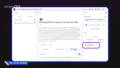
Một phần tóm tắt nội dung của báo cáo và NotebookLM đang generating Mind Map.
HỘP HỌC HỎI
Đây là Hộp Học Hỏi. Trong trường hợp bạn đang tham khảo tài liệu bằng tiếng Anh, nhưng bạn vẫn muốn phần tóm tắt hay sơ đồ tư duy được trả về bằng kết quả tiếng Việt, bạn có thể cài đặt phần ngôn ngữ đầu ra. Tại góc trên cùng bên phải, bạn chọn Setting, chọn Output Language. Sau đó tại bảng Configure Setting, bạn chọn Tiếng Việt và nhấn Save là xong. Linh thấy tính năng này cực kỳ hữu ích. Vì dù bạn không đọc tiếng Anh quá nhanh, bạn cũng có thể làm việc nhanh với các tài liệu dài hàng chục trang như thế này. Thay vì trước đây, bạn phải bỏ vào Google dịch để dịch toàn file qua tiếng Việt, thấy là khá mất thời gian.
Trở lại ha, chỉ sau khoảng 30 giây là Mind Map đã được tạo xong.
Có một ý chính màu tím là tiêu đề của báo cáo, “Siêu tác nhân công sở, trao quyền cho con người khám phá tiềm năng đầy đủ của AI”. Bên cạnh đó là 13 chủ đề, gồm phần giới thiệu, 5 phần chính của báo cáo, phần kết luận như chúng ta đã thấy ở trang mục lục và các phần phụ khác.
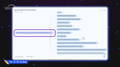
Mind Map đã được NotebookLM tạo xong sau 30 giây
Đến đây, một số bạn sẽ hỏi là vậy sơ đồ này có gì khác với phần mục lục có sẵn? Có khác nha các bạn. Bởi vì bạn có thể xem chi tiết hơn với mỗi phần trong sơ đồ bằng cách bấm vào dấu mũi tên ngay bên cạnh. Ví dụ, Linh thấy phần 2 là Nhân viên đã sẵn sàng cho AI; giờ là lúc lãnh đạo cần hành động khá thú vị nên muốn xem thêm, Linh sẽ bấm vào dấu mũi tên. Tại đây, Linh có thể nắm bắt được toàn thông tin trong phần 2.
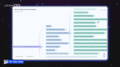
Nội dung chi tiết hơn cho từng ý trong Mind Map
Không dừng lại ở đó, mỗi ý nhỏ màu xanh lá vẫn còn có thể được mở rộng chi tiết hơn. Ví dụ, Linh sẽ xem thêm về 3 cách để công ty có thể đẩy nhanh việc áp dụng AI. Ở đây sẽ có các ý như: Lãnh đạo có thể tăng cường đầu tư vào nhân viên của họ hay Đào tạo là cách tốt nhất để tăng cường áp dụng AI.
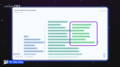
Mỗi ý nhỏ có thể mở rộng nội dung chi tiết hơn
Thấy là cũng thú vị ha. Đây cũng là cách mà Linh đã và đang khuyến khích đội ngũ của mình ứng dụng AI. Bắt đầu rất đơn giản: mỗi tuần sẽ dành ra một giờ để tìm hiểu và thử nghiệm các công cụ AI. Không cần phải biết quá nhiều kỹ thuật, chỉ cần có tinh thần học hỏi và một chút tò mò là được. Sau đó là bắt đầu tìm hiểu chuyên sâu hơn với các khoá học.
Từ những kinh nghiệm thực tiễn đã ứng dụng, Linh và đội ngũ Skills Bridge cũng đã phát triển các khóa học về AI giúp tự động hóa phần lớn các tác vụ văn phòng, nâng cao hiệu suất cá nhân và đội nhóm.
Nếu bạn cũng đang muốn nâng cao kỹ năng AI một cách bài bản, có thể bắt đầu bằng việc nhấn vào LINK NÀY để tìm hiểu và đăng ký khóa học nha.
Đây có thể là bước đầu để bạn làm chủ các công cụ, thay vì bị cuốn theo làn sóng công nghệ.

Trở lại với sơ đồ Mind Map vừa tạo. Bạn có thể mở rộng các nhánh trong sơ đồ đến khi nào dấu mũi tên không còn nữa, giống như tới phần màu xanh lá ở trên. Và tại bất kỳ nhánh nào trên sơ đồ, nếu bạn muốn xem chi tiết nội dung đó trong báo cáo, bạn chỉ cần bấm vào nhánh đó. Ví dụ, ở đây Linh muốn xem phần Những câu hỏi sẽ định hình tương lai AI của một công ty, Linh sẽ bấm vào nội dung này. Sau đó sơ đồ sẽ mở ra thêm hai nhánh là đối với lãnh đạo và đối với nhân viên. Đồng thời trên khung chat cũng sẽ hiện lên toàn bộ thông tin liên quan được trích xuất từ báo cáo. Rất tiện cho việc đi sâu vào từng khía cạnh mà vẫn không mất đi cái nhìn tổng thể.
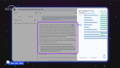
Sơ đồ mở ra hai nhánh và khung chat hiện thông tin liên quan từ báo cáo
Tại đây, bạn chỉ cần nhấn vào khung chat để đọc toàn bộ nội dung, sau đó chọn vào những con số ở cuối mỗi thông tin để đối chiếu với trích dẫn trong tài liệu gốc như thế này.
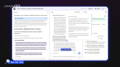
Đối chiếu thông tin với trích dẫn trong tài liệu gốc
Lưu ý là với những nội dung mà bạn thấy đủ thú vị, muốn sử dụng hay tham khảo lại sau, hãy nhấn vào nút Save to note ở cuối câu trả lời. Lúc này, ghi chú mà bạn vừa lưu sẽ nằm bên góc phải, cùng với Mind Map. Lý do bạn phải làm điều này vì NotebookLM là sẽ không lưu lại cuộc trò chuyện của bạn khi bạn đã đóng tab và mở lại. Tuy nhiên bạn đừng lo nha, phần Mind Map và phần ghi chú bạn đã chọn lưu sẽ được giữ nguyên khi bạn quay lại trong lần tới.

Ghi chú được lưu sẽ nằm bên góc phải giao diện
Vậy là chúng ta đã vừa đọc xong một báo cáo dài 47 trang, bằng tiếng Anh, chỉ trong…vài phút.
3. Tính Năng Audio Overview của NotebookLM
Tính năng mới thứ hai mà Linh muốn giới thiệu với các bạn là Audio Overview. Nếu bạn đọc đến đây vì Linh đã hứa chỉ bạn cách đọc báo cáo trong lúc….rửa chén, thì đây chính là phần bạn cần quan tâm!
Nếu như Mind Map giúp bạn nắm bắt thông tin tài liệu dưới dạng sơ đồ cấu trúc thì Audio Overview sẽ giúp tóm tắt tài liệu dưới dạng một cuộc hội thoại hỏi đáp giống như podcast để bạn nghe nhanh hơn.
Nếu bạn là người tiếp nhận thông tin hay học tốt hơn khi nghe như Linh, thì bạn sẽ rất thích tính năng này. Giờ hãy thử nha.
Linh sẽ tiếp tục sử dụng cùng báo cáo ở trên. Để chuyển đổi báo cáo này sang dạng hội thoại. Bạn chỉ cần bấm vào nút Audio Overview, bên cạnh nút Mind Map. Lúc này, tại cột Studio, bạn sẽ thấy phần Audio Overview đang được tạo. Thời gian tạo ra cuộc hội thoại này sẽ phụ thuộc vào dung lượng tài liệu gốc của bạn. Vì báo cáo này dài đến 47 trang nên Linh cần chờ khoảng 3 phút. Nếu tài liệu của bạn ngắn hơn thì bản Audio sẽ được tạo nhanh hơn nha.

Phần Audio Overview đang được tạo
Một lưu ý nữa là Audio Overview cũng tương tự như chức năng Mind Map. Nếu tài liệu gốc của bạn bằng tiếng Anh nhưng bạn cài đặt ngôn ngữ đầu ra là tiếng Việt, cuộc hội thoại sẽ được thể hiện bằng tiếng Việt. Điều thú vị là nếu bạn sử dụng đầu ra là tiếng Anh, bạn có thể tham gia vào cuộc hội thoại bằng cách nhấn Interactive Mode, nhấn nút tam giác để nghe Audio. Sau đó đến đoạn nào mà bạn muốn đặt câu hỏi thì hãy bấm Join để bắt đầu. Lúc này, bạn có thể đặt bất kỳ câu hỏi nào về tài liệu bằng tiếng Anh để nhanh chóng nhận được phản hồi. Đây cũng là cách để bạn luyện nói tiếng Anh, hãy thử nha.
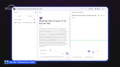
Tính năng đặt câu hỏi về tài liệu của Audio Overview
Ngoài ra, NotebookLM có một hạn chế là với phiên bản miễn phí, bạn chỉ được chuyển đổi tối đa 3 Audio mỗi ngày. Còn với phiên bản trả phí NotebookLM Pro thì bạn sẽ có 20 lượt chuyển đổi mỗi ngày, có giá khoảng 500 ngàn một tháng. Tin vui là nếu bạn đang sử dụng tài khoản email công ty thì bạn sẽ được truy cập miễn phí NotebookLM Pro trong hệ sinh thái Google Workspace mà không phải trả thêm bất kỳ chi phí nào. Hiện tại, Google đã ra mắt ứng dụng di động cho NotebookLM. Vậy nên bạn hoàn toàn có thể sử dụng tính năng Audio này ngay trên điện thoại của mình, rất tiện lợi.
Giờ thì đoạn Audio đã được tạo xong rồi nha các bạn, tổng thời lượng là 7 phút 50 giây cho báo cáo 47 trang.
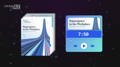
Audio có tổng thời lượng là 7 phút 50 giây cho báo cáo 47 trang
Ở phần mở đầu, voice đã đề cập đúng tên báo cáo. Trong Audio có thông tin về số liệu được đưa ra là “báo cáo này dựa trên khảo sát khá lớn, hơn 3,600 nhân viên và hơn 24 lãnh đạo cấp cao mà chủ yếu là ở Mỹ.” Linh sẽ kiểm tra thử xem số liệu có đang được trích dẫn đúng không nha. Linh sẽ hỏi ngược lại NotebookLM là thông tin này ở phần nào trong báo cáo gốc.
Nhấp vào xem Prompt
Kết quả trả về là thông tin tổng quan này được trích từ phần About the survey và Methodology hay Phương pháp luận của báo cáo. Để Linh xem thử nha. Báo cáo được khảo sát từ 3,613 nhân viên, và 238 lãnh đạo cấp C, 81 phần trăm đến từ Hoa Kỳ. Điều này có nghĩa là thông tin khảo sát được thực hiện trên hơn 3,600 nhân viên và chủ yếu ở Mỹ là đúng. Còn hơn 24 lãnh đạo cấp cao thì hơi không chính xác rồi ha các bạn, phải là hơn 200 thì chính xác hơn.
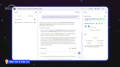
Kết quả NotebookLM trả về cho phần kiểm tra thông tin
Sai sót này cũng không quá bất ngờ đúng không các bạn. Linh đã nhắc bạn rất nhiều lần là các công cụ AI sẽ luôn có khả năng bị ảo giác và đưa ra thông tin sai. Nhiệm vụ của chúng ta là cần kiểm tra thật kỹ trước khi sử dụng. Với tính năng Audio của NotebookLM cũng vậy. Chúng ta sẽ tận dụng lợi thế của nó để nghe tổng quan, nắm bắt nội dung nhanh hơn. Tuy nhiên, khi thấy chỉ số nào ấn tượng và muốn sử dụng làm dẫn chứng, bạn nhớ là hãy kiểm tra đối chiếu với số liệu gốc cho chắc chắn nha.
Với Audio này, bạn sẽ có thể điều chỉnh Tốc độ phát nhanh hay chậm bằng cách bấm vào dấu 3 chấm bên góc phải. Ngoài ra thì bạn cũng có thể tải về để gửi cho đồng nghiệp hoặc đội nhóm. Hoặc bạn cũng có thể chia sẻ trực tiếp link Audio từ NotebookLM. Hãy bấm vào biểu tượng mũi tên, sau đó mở quyền truy cập, sao chép link và gửi đi là được.
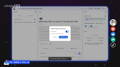
Chia sẻ trực tiếp link Audio từ NotebookLM
HỘP HỌC HỎI
Đây là Hộp Học Hỏi. Ngoài việc nghe tóm tắt các báo cáo hay tài liệu để nắm bắt thông tin qua tính năng Audio Overview, bạn còn có thể sử dụng tính năng này để tạo ra các đoạn podcast cho chính nội dung của mình. Linh nghĩ tính năng này sẽ rất hữu ích với những bạn đang xây dựng thương hiệu cá nhân. Thay vì chỉ chia sẻ nội dung bằng chữ, bạn sẽ có thể bắt đầu với dạng âm thanh như Podcast để người xem dễ tiếp cận hơn. Người bạn Trí AI từ team Skills Bridge đã hướng dẫn khá chi tiết về cách để tạo Podcast với NotebookLM. Bạn có thể đọc để khám phá thêm nha!
Lời Kết
Các bạn thấy thế nào? Các công cụ AI luôn có những tính năng mới mẻ và hữu ích chờ đợi chúng ta khám phá đúng không?
Nếu hôm nay bạn học được một điều gì đó mới, Linh rất vui. Và nếu bạn thử dùng hai tính năng mới của NotebookLM rồi nhận ra rằng: “À, mình đã bắt đầu làm việc một cách có tổ chức và thông minh hơn”, điều đó thật tuyệt vời.
Linh tin rằng, khả năng xử lý thông tin sẽ là một trong những kỹ năng quan trọng nhất trong xu thế hiện tại. Khả năng này sẽ ảnh hưởng đến cách bạn viết một email, xây dựng một chiến lược, thuyết phục khách hàng trong một buổi họp, hay đơn giản là biết đâu là điều cần tập trung và đâu là điều nên bỏ qua. Và tin tốt là giờ đây, AI đã có đủ khả năng để giúp bạn hoàn thành những điều này nhanh hơn, hiệu quả hơn.

Viết bởi
Đội ngũ Skills Bridge
Skills Bridge là nơi cung cấp cho bạn (1) tin tức mới nhất, (2) kiến thức nền tảng và (3) cách ứng dụng AI để nâng cao hiệu suất công việc. Bạn cũng có thể tìm hiểu và tham khảo các khóa học chuyên sâu về AI do Skills Bridge thiết kế lộ trình tại đây.
AI Productivity X10 Hiệu Suất
Doanh Nghiệp Với AI

Đào tạo kỹ năng làm việc văn phòng và kinh doanh
cho khách hàng cá nhân và doanh nghiệp.
Liên hệ


Skills Bridge cung cấp các chương trình đào tạo giúp cả khách hàng cá nhân và doanh nghiệp nâng cao kỹ năng chuyên môn, kỹ năng lãnh đạo và xây dựng doanh nghiệp thành công.
Liên hệ


Skills Bridge cung cấp các chương trình đào tạo giúp cả khách hàng cá nhân và doanh nghiệp nâng cao kỹ năng chuyên môn, kỹ năng lãnh đạo và xây dựng doanh nghiệp thành công.
Liên hệ





